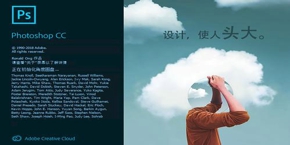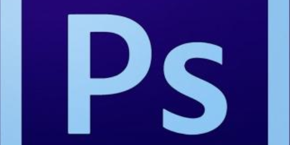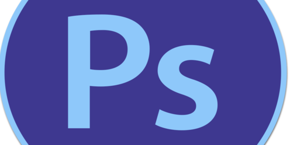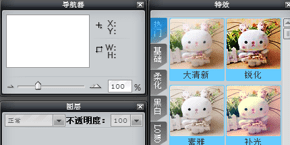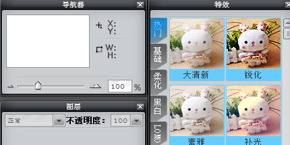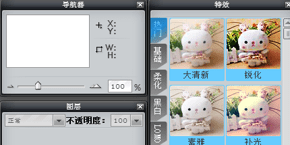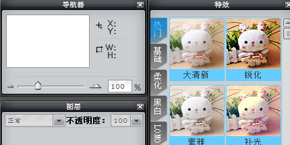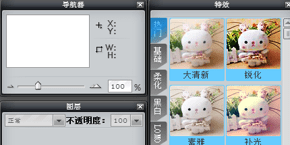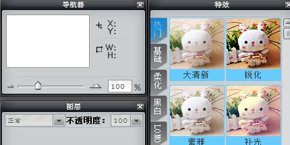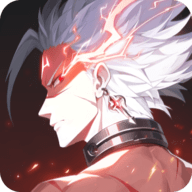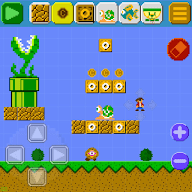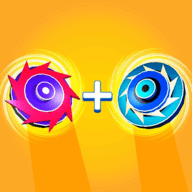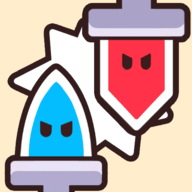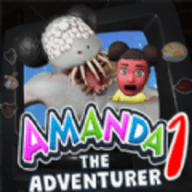现在处理图片比较专业的工具就是ps了,可能很多人都接触过这款软件,但是想要很熟悉它的操作还是有点难度的,现在很多人都喜欢在照片上把自己的脸变小一点,俗称瘦脸,那么ps怎么瘦脸呢,下面就和小编一起来看看吧!
Photoshop怎么瘦脸?
下载软件,然后打开PS,文件-打开,选择素材文件,确定。现在我们看到一副素材照片,现在我们就把照片脸部变瘦。

点击Ctrl键加j,复制图层。用工具栏里的放大镜工具放大图片,然后我们从工具栏里选择磁性索套工具,圈选人物脸部的腮帮部分,尽量选择的部位大一些。
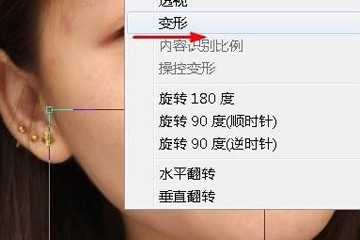
从菜单栏里点击“选择-修改-羽化”填写数值为10.确定。
我们再次点击Ctrl+j键,把我们选择的部分单独建立一个图层。
点击右键选择自由变换,再次点击右键选择“变形”,然后鼠标拉方格往脸里边拉,达到瘦脸效果。
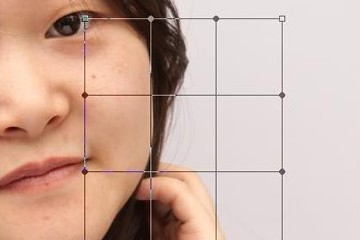
右边脸用同样的方法,来达到效果。在使用的时候我们尽量使用一些快捷键,这样的话处理起来也就更加方便了。